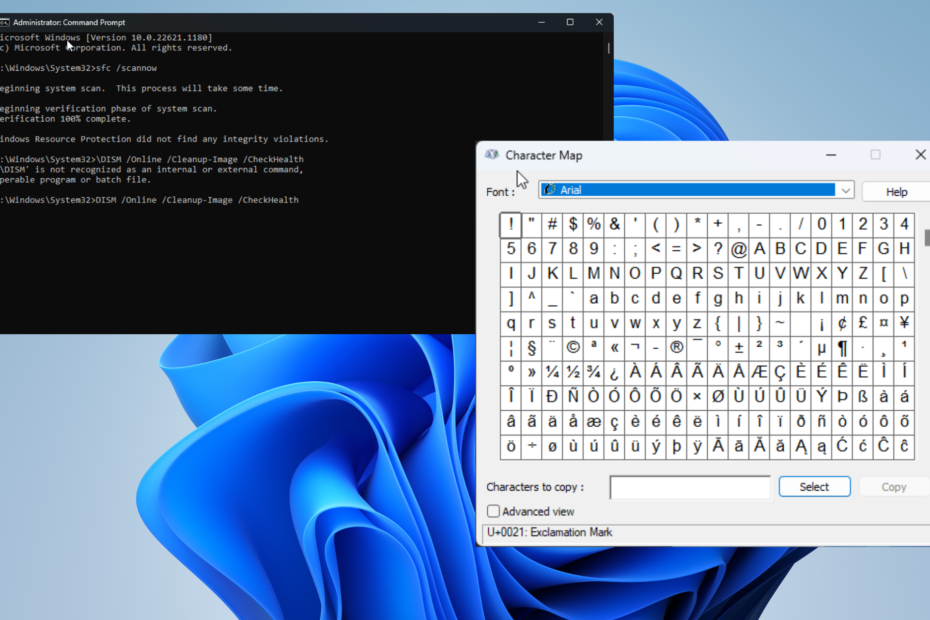Išvalykite sugadintus failus, kad galėtumėte susigrąžinti šią pagrindinę funkciją
- Simbolių žemėlapyje yra visi specialieji „Windows 11“ simboliai, kurie paprastai nepasiekiami klaviatūra.
- Vargu ar kyla problemų, tačiau kai kurie vartotojai patyrė, kad simbolių žemėlapis neatsidaro.
- Jūsų sistemoje gali būti kai kurių sugadintų failų, kuriuos galima išvalyti naudojant SFC nuskaitymą.
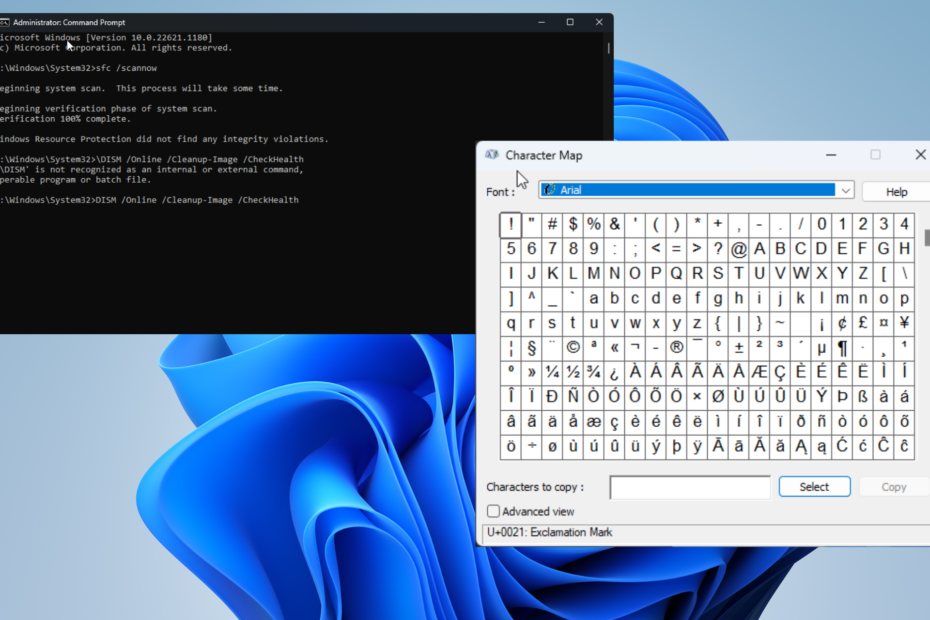
XĮDIEGTI PASPUSTELĖT ATSISIUNČIŲ FAILĄ
- Atsisiųskite ir įdiekite „Fortect“. savo kompiuteryje.
- Paleiskite įrankį ir Pradėkite nuskaitymą rasti sugadintus failus, dėl kurių kyla problemų.
- Dešiniuoju pelės mygtuku spustelėkite Pradėti remontą Norėdami išspręsti problemas, turinčias įtakos kompiuterio saugai ir našumui.
- Fortect atsisiuntė 0 skaitytojų šį mėnesį.
Simbolių žemėlapis yra a „Windows“ programa kuri leidžia prie rašto pridėti specialių simbolių, pvz., figūrų ir graikiškų raidžių matematinėms lygtims.
Kai kurie vartotojai susidūrė su simbolių žemėlapiu programinė įranga neatsidaro jų „Windows 11“. mašinos. Nors ir erzina, daugelis įprastų „Windows“ pataisymų padeda išspręsti šią problemą.
Dėl ko simbolių žemėlapis neveikia sistemoje „Windows 11“?
Prieš pradėdami ieškoti sprendimų, turime šiek tiek laiko suprasti, kodėl įvyksta ši klaida. Tikimasi, kad tai padarę sužinosite, kas nutiko ne taip ir kokių veiksmų galite imtis, kad išvengtumėte problemų ateityje.
- Jūsų kompiuteris pasenęs – Jei programinės įrangos nėra, gali kilti suderinamumo problemų su įvairiomis programomis, įskaitant simbolių žemėlapį, bet tuo neapsiribojant. Būtinai neatsilikti nuo naujienų.
- Atnaujinimas gali būti klaidingas – Priešingai, jūsų problemos šaltinis gali būti ką tik įdiegtas naujinimas. Jei pastebėsite problemų, atsirandančių po atnaujinimo, turėsite tai padaryti grąžinti Windows 11.
- Kenkėjiška programa sukelia gedimą – Būkite atidesni, kokius failus atsisiunčiate ir kokius puslapius lankote internete. Jei užsikrėtėte virusu, atsisiųskite antivirusinę programinę įrangą kad iš to išeitų.
- Kietajame diske yra sugadintų failų – Kaip ir kenkėjiškos programos, sugadinti failai gali trukdyti programinei įrangai. Tai galima pašalinti naudojant SFC nuskaitymą.
Kaip galiu pataisyti simbolių žemėlapį?
Simbolių žemėlapio problemą išspręsti labai paprasta. Prieš pereinant prie sudėtingesnių, rekomenduojame išbandyti paprastesnius sprendimus:
- Atsisiųskite naujausią „Windows 11“ naujinimą. „Microsoft“ juos išleidžia kartą per mėnesį pataisų antradienį, todėl būtinai stebėkite tai.
- Visada galite pabandyti iš naujo paleisti kompiuterį. Didžiąją laiko dalį paprastas paleidimas iš naujo išspręs bet kokią kompiuterio problemą.
- Norėdami pašalinti kompiuterio pažeidimus, naudokite trečiosios šalies registro valymo priemonę, pvz., „Restoro“ arba „CCleaner“.
1. SFC Nuskaitymas ir taisymas windows vaizdas
- Iškelkite Komandinė eilutė viduje „Windows“ paieškos juosta ir pasirinkite Vykdyti kaip administratorius.
- Viduje Komandinė eilutė, įveskite toliau pateiktą informaciją ir paspauskite Įeikite klaviatūroje po to:
sfc/scannow
- Duokite kompiuteriui pakankamai laiko, kad šis procesas būtų baigtas.
- Tada vieną po kitos įveskite šias tris komandas:
DISM /Prisijungęs /Išvalymo vaizdas /Patikrinkite sveikatąDISM /Prisijungęs /Išvalymo vaizdas /ScanHealthDISM /Prisijungęs /Išvalymo vaizdas /Sveikatos atkūrimas
- Palaukite, kol baigsis kiekvienas procesas, ir uždarykite komandų eilutę.
Taip pat galite nuskaityti pagrindines kompiuterio problemas naudodami trečiosios šalies programą, pvz., „Restoro“. Nuskaitęs kompiuterį, jis išspręs aptiktas problemas ir pasiūlys patogią visų atliktų pakeitimų apžvalgą.
⇒Gaukite „Restoro“.
2. Atlikite švarų paleidimą
- Paspauskite Windows + R vienu metu paspauskite klavišus, kad atidarytumėte Bėk komandą.
- Naujame lange įveskite msconfig tada spustelėkite Gerai norėdami atidaryti sistemos konfigūraciją.
- Spustelėkite šalia esantį burbulą Atrankinis paleidimas. Įsitikinkite, kad langeliai yra šalia abiejų Įkelti sistemos paslaugas ir Įkelti paleisties elementus yra mėlyni.
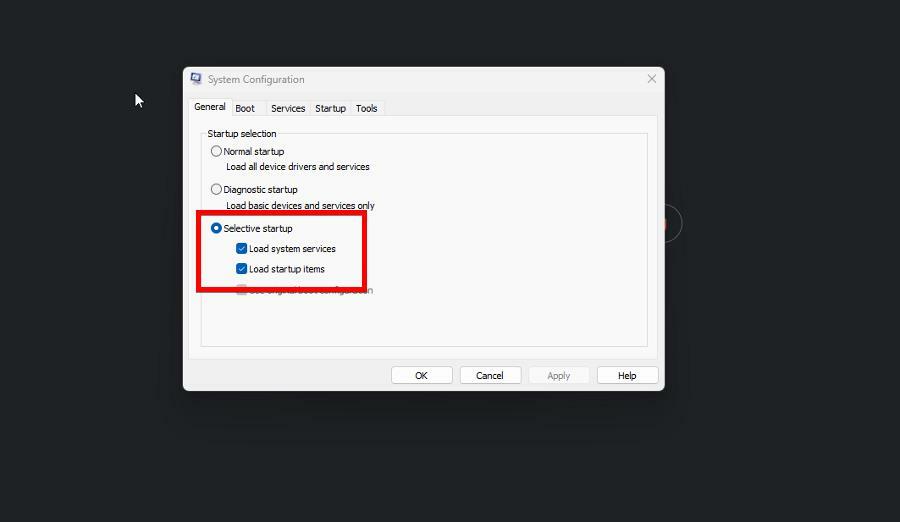
- Dabar eikite į Paslaugos skirtuką. Spustelėkite šalia esantį laukelį Slėpti visas Microsoft paslaugas.

- Dabar pasirinkite Viską išjungti mygtuką, esantį apačioje Paslaugos langas.
- Dabar eikite į Pradėti skirtuką ir spustelėkite Atidarykite Task Manager.
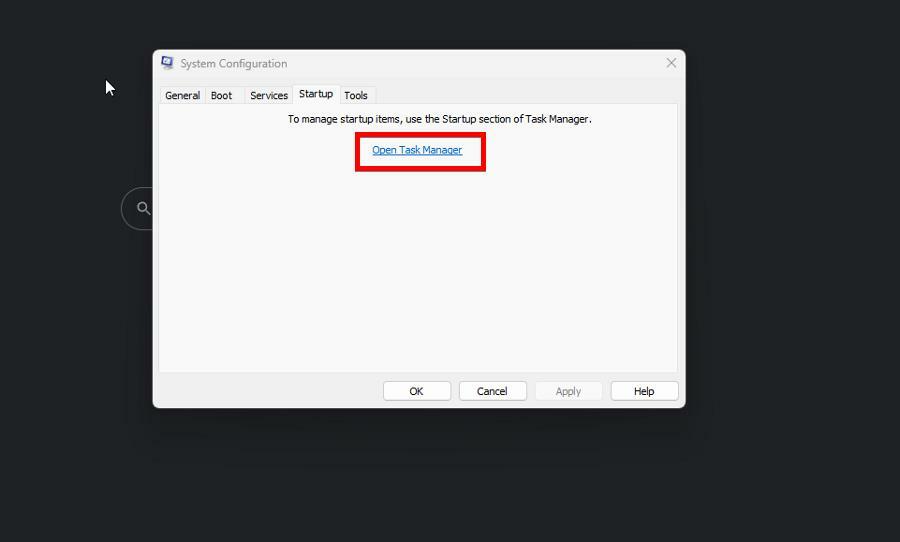
- Išjunkite visas matomas programas, kurių šiuo metu nenaudojate. Tai galite padaryti spustelėję vieną ir pasirinkę Išjungti viršutiniame dešiniajame kampe.
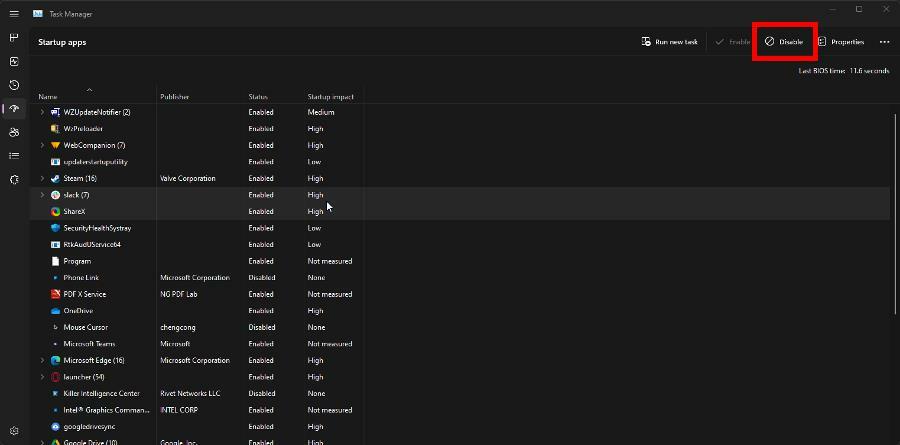
- Uždaryk Užduočių tvarkyklė kai padaryta.
- Grįžti į Sistemos konfigūracija. Spustelėkite Taikyti, tada GERAI.
- Iš naujo paleiskite kompiuterį, kad atliktumėte švarų paleidimą. Pažiūrėkite, ar problema išspręsta.
- 0x8004def7 klaida: kaip išspręsti šią OneDrive prisijungimo problemą
- 0x800f0906 DISM klaida: kaip ją ištaisyti
- Kaip įjungti / išjungti Authenticator Lite for Outlook Mobile
- Kas yra Cimfs.sys ir kaip jį pašalinti?
3. Sukurkite naują vartotojo profilį
- Raskite Komandinė eilutė ant „Windows“ paieškos juosta ir pasirinkite Vykdyti kaip administratorius.
- Viduje Komandinė eilutė, Įrašykite
tinklo vartotojas "paskyros pavadinimas" /add - Kur nurodyta paskyros vardas, pakeiskite jį nauju vartotojo vardu, tada paspauskite Įeikite Raktas.

- Dabar įveskite toliau pateiktą informaciją ir paspauskite Įeikite kai baigta:
tinklo vietinių grupių administratoriai "paskyros pavadinimas" /add - Kaip ir anksčiau, pakeiskite paskyros vardas su naujos sukurtos paskyros pavadinimu.
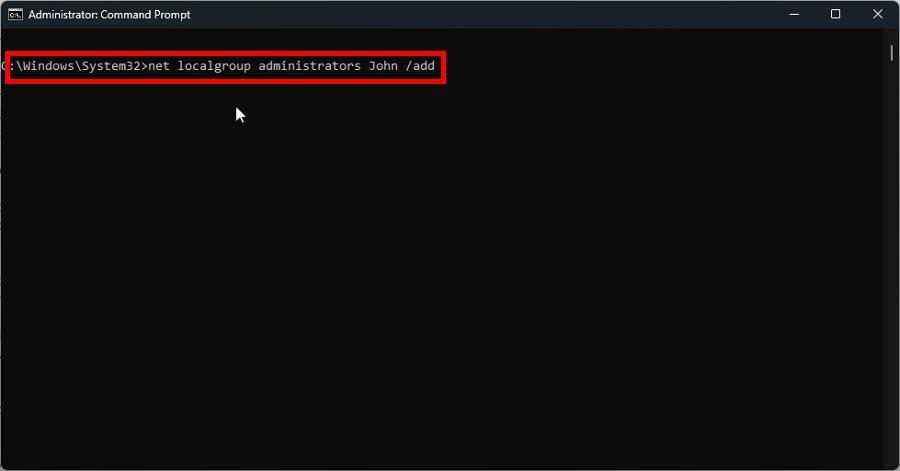
- Uždaryk Komandinė eilutė ir prisijunkite prie naujos vartotojo paskyros. Patikrinkite, ar problema išlieka.
4. Paleiskite klaviatūros trikčių šalinimo įrankį
- Paleiskite „Windows 11“ nustatymai programėlėje ir Sistema skirtuką, spustelėkite Trikčių šalinimas.
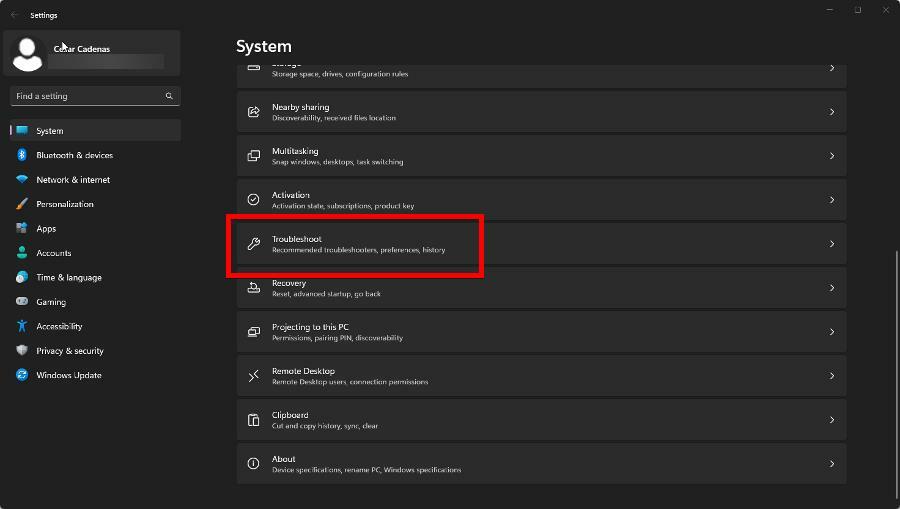
- Kitame puslapyje pasirinkite Kiti trikčių šalinimo įrankiai.
- Raskite Klaviatūra įveskite ir spustelėkite Bėk mygtuką dešinėje pusėje.

- Leiskite klaviatūros trikčių šalinimo įrankiui užbaigti procesą ir vadovaukitės jo pateiktais nurodymais. Baigę spustelėkite Uždarykite trikčių šalinimo įrankį.
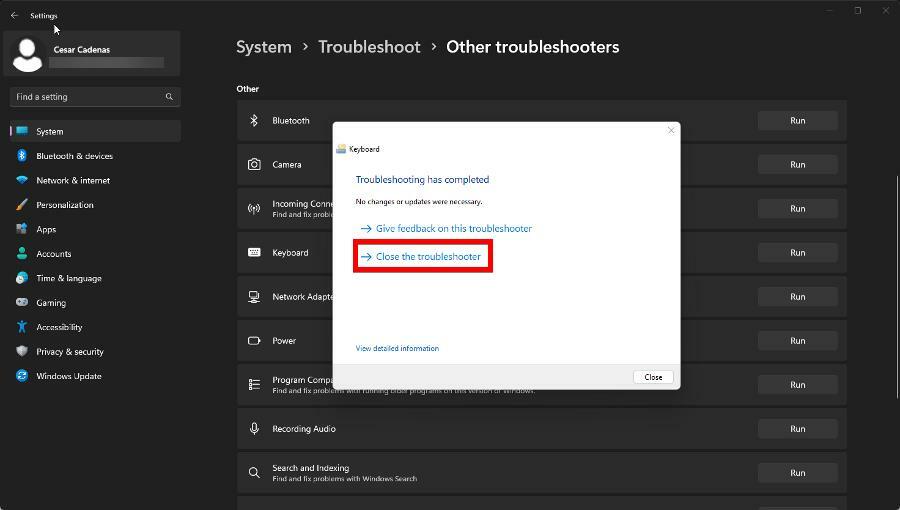
Ką daryti, jei registro failas nebeveikia?
Registro rengyklė yra kita „Windows“ paslaugų programinė įranga, naudojama registro failams tvarkyti, kuriame yra visi skirtingi jūsų kompiuterio programų ir aparatinės įrangos parametrai, duomenys ir reikšmės.
Jei registro failas nustoja veikti arba nereaguoja, jis gali būti sugadintas. Galite išbandyti vieną iš minėtų sprendimų arba atnaujinti sistemą per Nustatymai Meniu.
Nors kalbame apie komunalines paslaugas, žmonės dažnai naudoja failų tvarkyklę, pvz., „File Explorer“. „File Explorer“ problema yra ta, kad ji nėra tokia intuityvi.
Tu turėtum Atsisiųskite trečiosios šalies failų tvarkyklę kaip WinZip arba Total Commander, o ne naudoti ribotą failų naršyklę.
Nedvejodami komentuokite toliau, jei turite klausimų apie kitas „Windows“ programas. Ir pasakykite mums, ar yra konkretus vadovas, skirtas bet kuriai „Windows 11“ klaidai, kurią norėtumėte pamatyti.
Vis dar kyla problemų?
REMIAMAS
Jei pirmiau pateikti pasiūlymai neišsprendė problemos, jūsų kompiuteryje gali kilti rimtesnių Windows problemų. Siūlome rinktis „viskas viename“ sprendimą, pvz Fortect efektyviai išspręsti problemas. Įdiegę tiesiog spustelėkite Peržiūrėti ir taisyti mygtuką ir tada paspauskite Pradėti remontą.